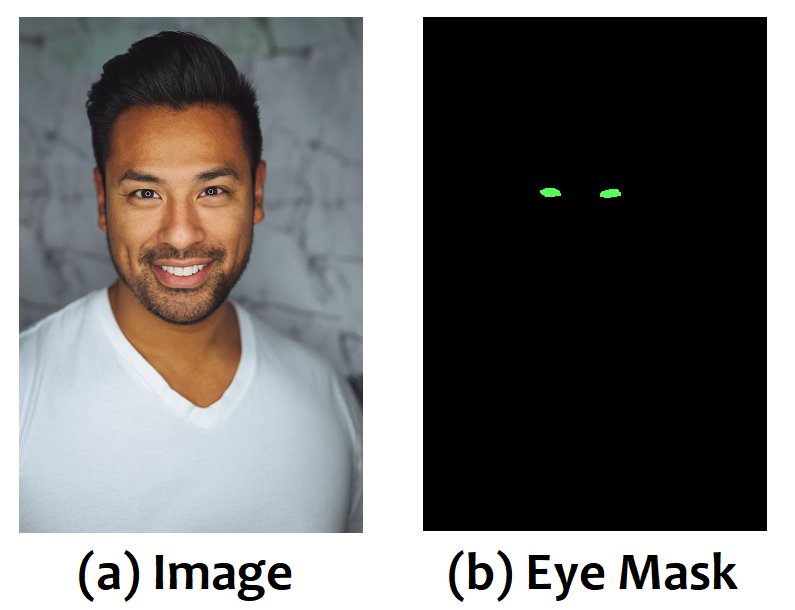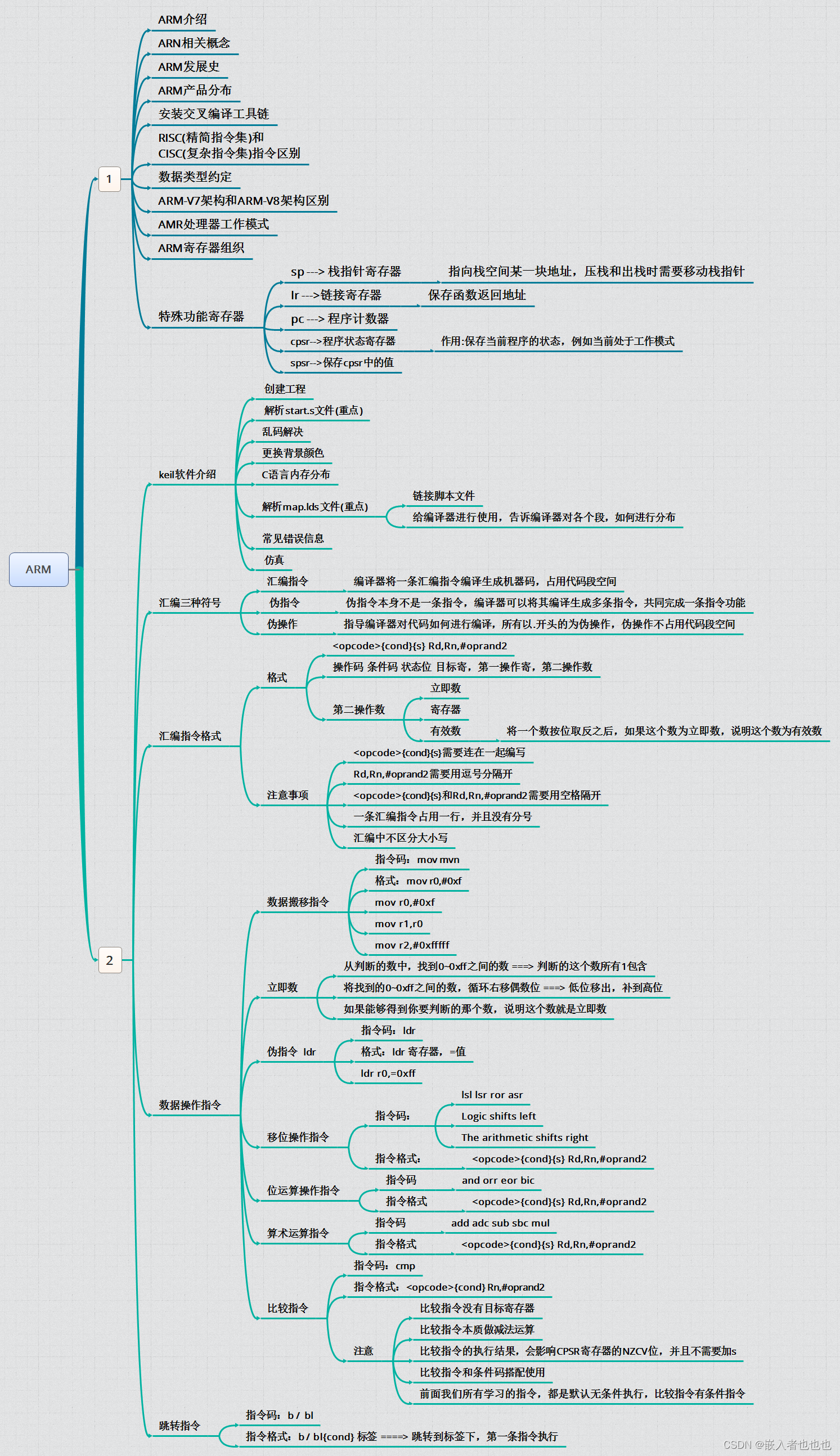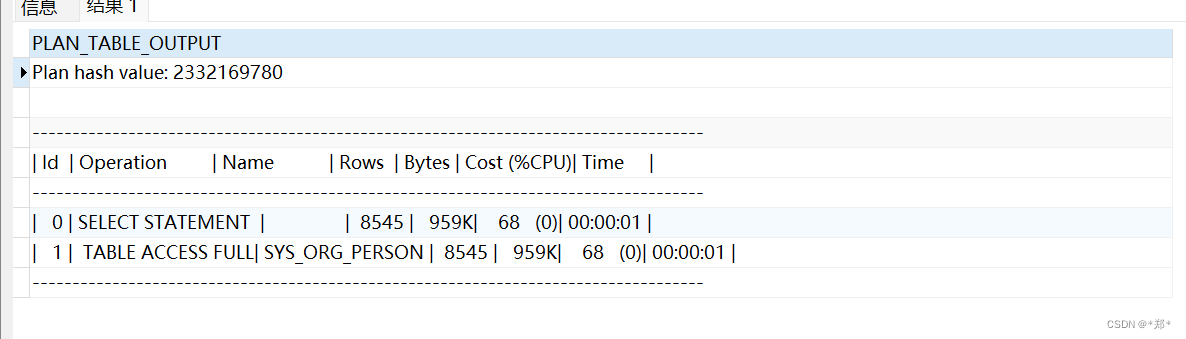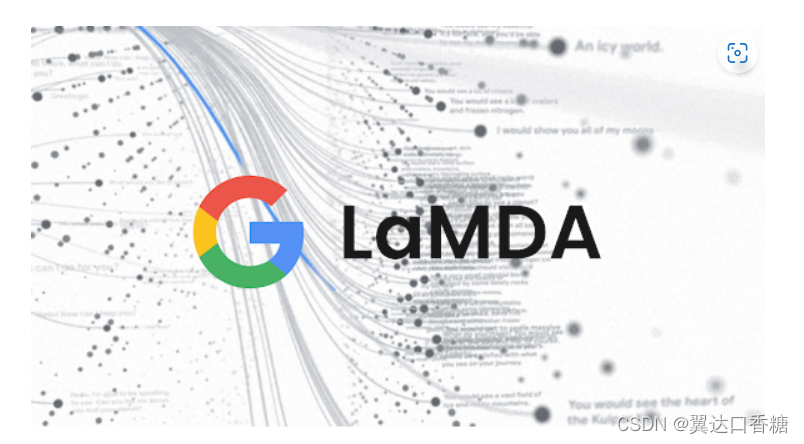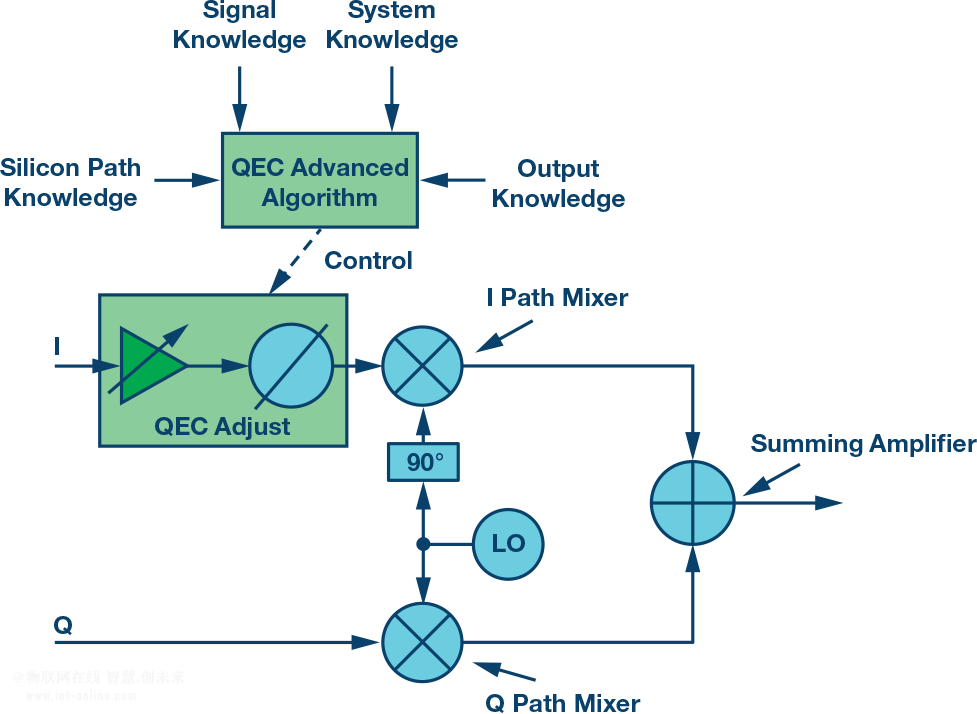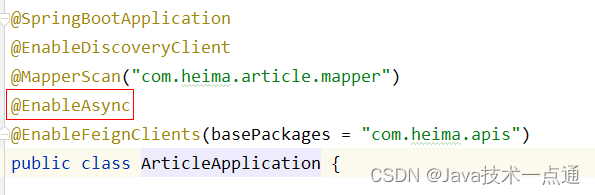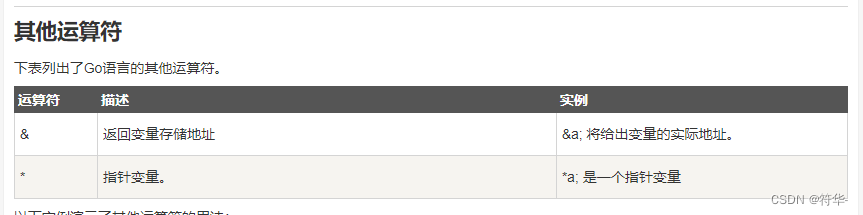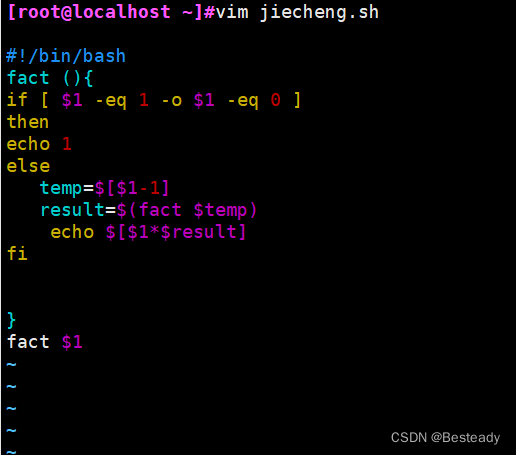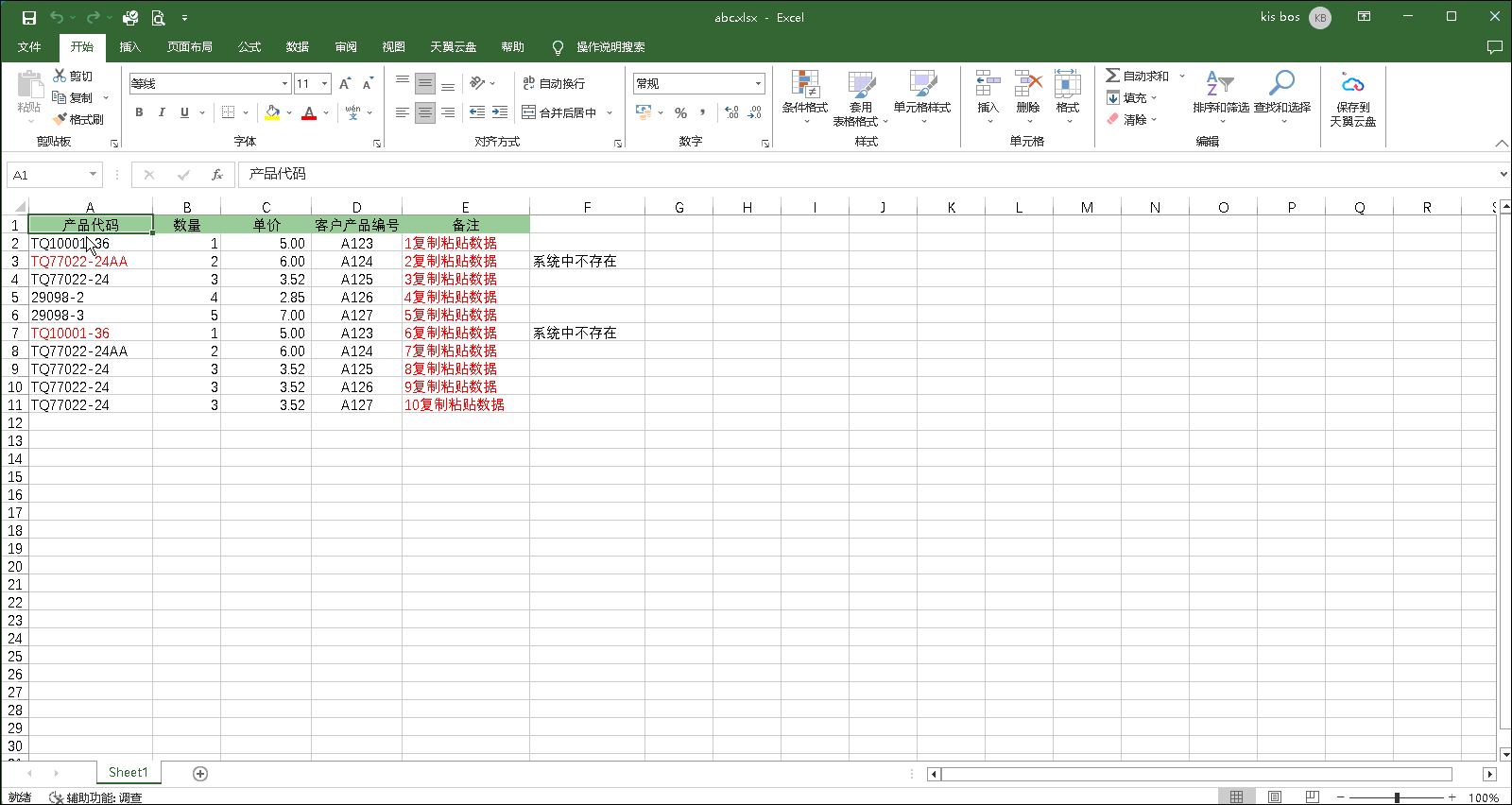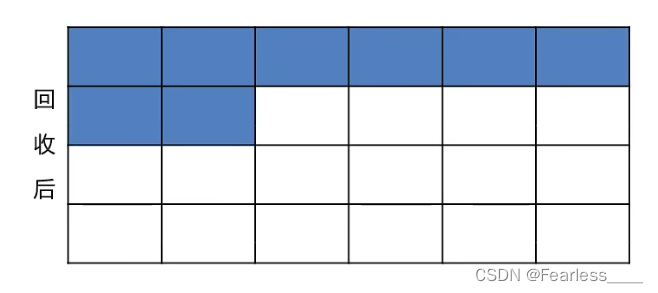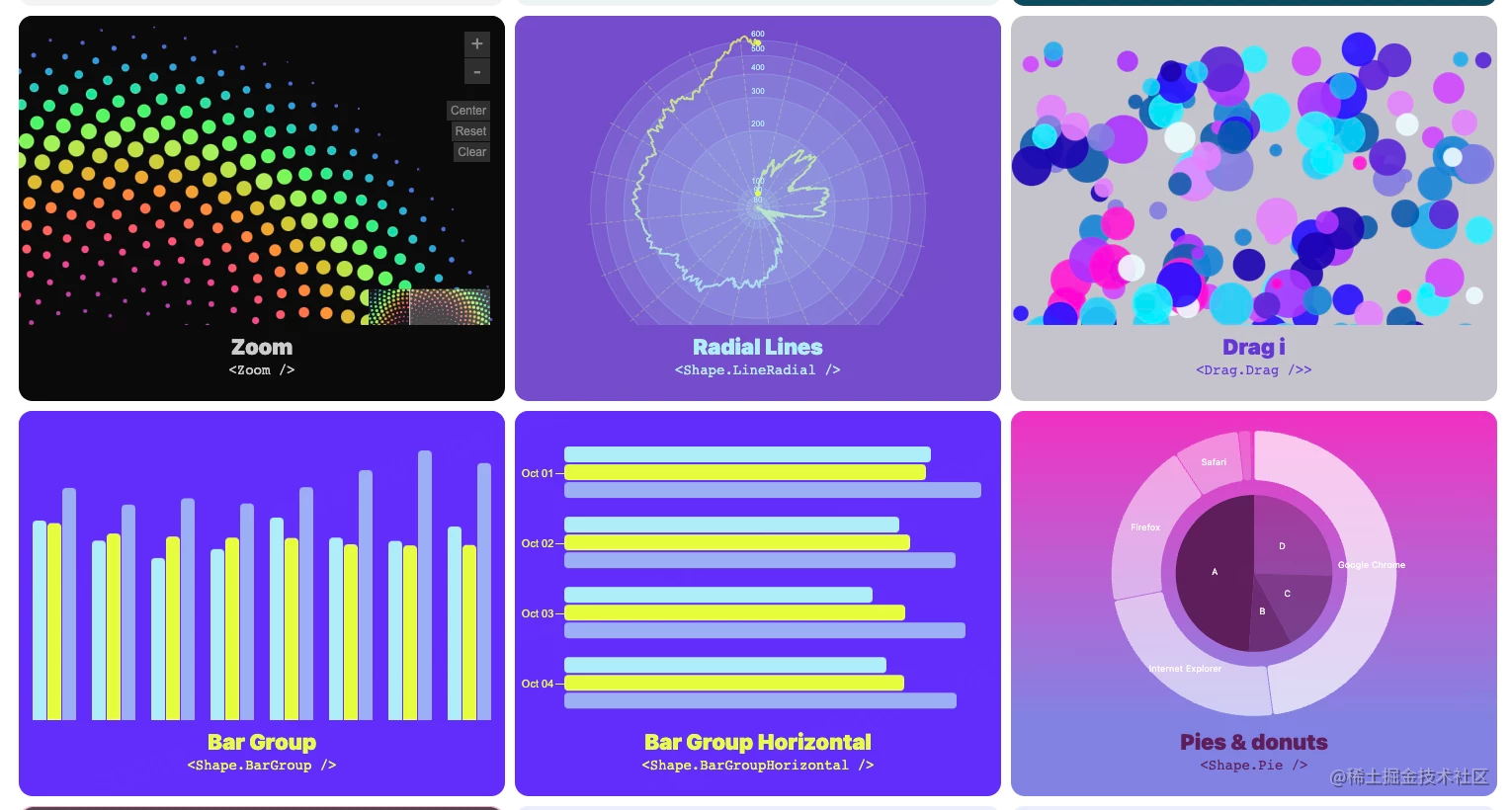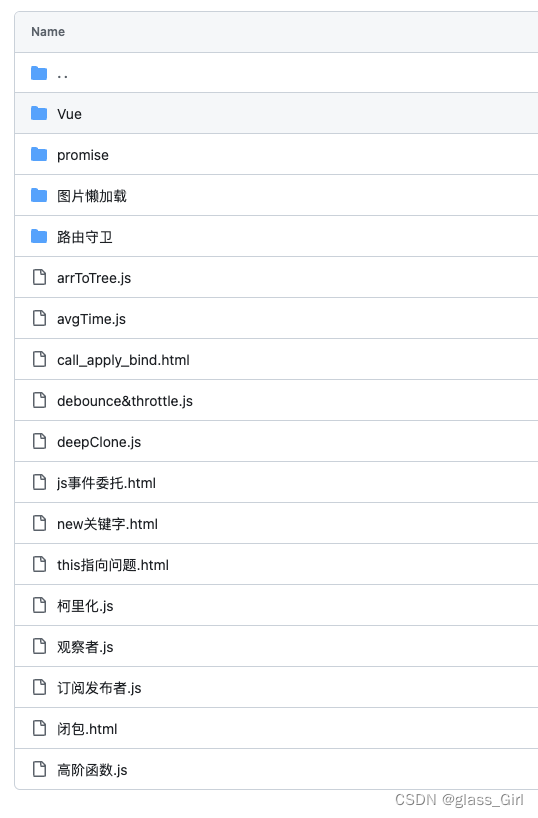脚手架
视频教程:
Maven保姆级教程
脚手架是一个项目模板,包含常用的工程结构、代码。
1 自定义脚手架
脚手架创建的步骤如下,先创建一个工程,把常用的代码写好,进入工程根目录,进行如下操作:
打包模板
mvn archetype:create-from-project进入模板目录,修改文件配置
cd ./target/generated-sources/archetype如果想让文件中的替换变量生效,需要先修改META-INF.maven/archetype-metadata.xml
将对应目录或文件增加 filtered=“true”
再使用变量替换对应文件内容部署本地
mvn install上传仓库
mvn deploy
下面用一个多模块的项目做演示,包含xml文件,yml文件,和其他文件。


我们要创建一个脚手架,使用这个脚手架创建工程时,xxx要替换成指定值。
在根目录下创建archetype.properties文件

archetype.groupId=com.test.maven
archetype.artifactId=archetype-test
archetype.version=1.0-SNAPSHOT
excludePatterns=**/.idea/**,**/*.iml
archetype-test(父工程)的pom中加入:
<build><plugins><plugin><groupId>org.apache.maven.plugins</groupId><artifactId>maven-archetype-plugin</artifactId><version>3.2.0</version></plugin></plugins>
</build>
进入项目根目录,执行mvn archetype:create-from-project

执行成功后,跟目录下会有一个target文件夹生成

接着要替换占位符,比如每个项目名字不一样,xxx要替换成项目名,每个项目package前缀不一样,也要替换;
常用占位符如下:
| Variable | Meaning |
|---|---|
| _rootArtifactId_ | 做文件夹名替换用,例如_rootArtifactId_-dao, 占位符来动态获取父工程的ArtifactId |
| ${rootArtifactId} | 它保存用户输入的值作为项目名(maven在用户运行原型时在提示符中询问为artifactid:的值) |
| ${artifactId} | 如果您的项目由一个模块组成,则此变量的值将与${rootArtifactId}相同,但如果项目包含多个模块,则此变量将由每个模块文件夹中的模块名替换 |
| `${package} | 用户为项目提供的包,也在用户运行原型时由maven提示 |
| ${packageInPathFormat} | 与${package}变量的值相同,但将“.”替换为字符“/”,例如:,对于包com.foo.bar,此变量为com/foo/bar |
| ${groupId} | 用户为项目提供的groupid,在用户运行原型时由maven提示 |
| ${version} | 版本号 |
首先替换module的名字,把xxx替换成_rootArtifactId_,注意两边是两个下划线
[外链图片转存失败,源站可能有防盗链机制,建议将图片保存下来直接上传(img-kg2ParTl-1692174116914)(/image-20230815094204095.png)]
接着依次点开每一个编译后的文件,查看一下有没有没替换的占位符,正常编译好的,动态部分都会替换掉,如下图:

但是也会有一些替换错的,有时候package前缀和groupId一样时,一些package会被替换成groupId,我们要手动修正它;
当前项目里,这个application.yml就没有被替换掉

改成如下形式:

接着是核心文件:archetype-metadata.xml

找到modules节点,每个modules都要替换,
module属性介绍:
id:子模块工程的artifactId
dir:子模块工程源文件在archetype-resources里对应的directory
name:子模块的名字.,可定制化自己的服务模块。

替换成

如果有其他自定义参数,比如项目中的xxx和类名中的Xxx需要替换,可以自定义参数,自定义参数在archetype-metadata.xml里加入
<requiredProperties>key是属性名,defaultValue时默认名
<!--属性变量定义--><requiredProperties><requiredProperty key="appName"><defaultValue>demo</defaultValue></requiredProperty><requiredProperty key="appNameCap"><defaultValue>Demo</defaultValue></requiredProperty></requiredProperties>
去替换文件中的内容,路径中的参数是双下划线_参数名_,文件内部的参数是${参数名}

一般xml文件、java文件模板会自动替换占位符,另外有一些自定义文件,模板不会识别,比如sh脚本、md文件等,我们以Dockerfile为例(随便自己定义个文件也行),在archetype-metadata.xml写
<fileSets>
<fileSets><!-- 写进模板,但不替换的占位符的,不设置 filtered="true"即可--><!-- 写进模板,要替换的占位符的,filtered="true"--><fileSet encoding="UTF-8" filtered="true"><directory></directory><includes><include>Dockerfile</include><include>README.md</include></includes></fileSet></fileSets>
每一个module下面如果有默认不识别的文件也要单独配置:

去替换文件中的内容:

注意检查文件,没有遗漏之后可以安装脚手架了,上面示例只是替换了一些常用文件,并没有替换所有,根据自己需求,替换所有需要编辑的文件。
进入target\generated-sources\archetype下,执行 mvn install注:如果有自定义参数,需要在test/resources/projects/archetype.properties里配置自定义参数


执行成功后,在我们本地的maven仓库里会有一个archetype-catalog.xml文件
打开这个文件就能看到已经安装的脚手架信息:

2 使用脚手架
2.1 命令
在工作区里执行:mvn archetype:generate -DappName=abc -DappNameCap=Abc
其中-D后面接的时自定义参数,也可以接默认参数,如-DgroupId
如果你安装过多个脚手架,会提示一个脚手架列表,选择脚手架编号:

会提示我们让我们输入各项参数,
确认按Y或者回车;
输入其他字母,重新输入参数;
按ctrl+c终止创建工程


2.2 idea
或者直接用idea

旧版

2.3 Eclipse



项目就创建好了

删除脚手架只要删除archetype-catalog.xml对应的节点就可以了